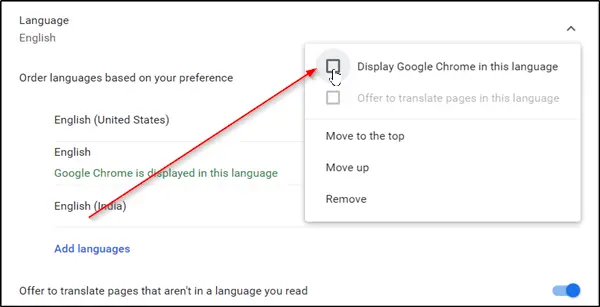Die meisten Programme, Apps oder Browser bevorzugen Englisch als Standardsprache. Allerdings sind nicht alle von uns englische Muttersprachler. Daher verwenden wir gerne Apps in unserer Sprache. Wenn Sie daran interessiert sind, die Methode zum Ändern der Benutzer Schnittstellensprache eines Browsers, lesen Sie diesen Beitrag und befolgen Sie die nachstehenden Anweisungen.
Ändern Sie die Sprache der Benutzeroberfläche für Ihren Browser
Wenn Ihr bevorzugter Browser Google Chrome oder Mozilla Firefox ist und Sie nicht wissen, wie Sie die Sprache der Benutzeroberfläche ändern können, lesen Sie diese Anleitung. Es kann Ihnen dabei helfen, Ihren Browser in jeder von Ihnen bevorzugten Sprache zum Laufen zu bringen. Dieser Beitrag behandelt Folgendes:
- Ändern Sie die Sprache der Benutzeroberfläche des Chrome-Browsers
- Ändern Sie die Sprache der Benutzeroberfläche des Firefox-Browsers
1]Ändern Sie die Sprache der Benutzeroberfläche für den Chrome-Browser
Standardmäßig konfiguriert Google Chrome das Gebietsschema Ihres Betriebssystems als Sprache der Benutzeroberfläche (UI). Sie können es jedoch leicht ändern. Am einfachsten ändern Sie diese Einstellung in Google Chrome für Windows über die Browsereinstellungen. Also, um zu beginnen,
Starten Sie den Google Chrome-Browser, klicken Sie auf ‘Speisekarte‘ (sichtbar als drei Punkte) und wählen Sie ‘Einstellungen‘ aus der Liste der Optionen.
Scrollen Sie nun zum Ende der Seite, um „Fortschrittlich‘ Verknüpfung. Wenn Sie ihn gefunden haben, klicken Sie auf den Link.
Klicken Sie danach auf das ‘Sprache‘ Taste und wähle ‘Sprachen hinzufügen‘ wenn die gewünschte Sprache nicht aufgeführt ist.
Wählen Sie die Sprache, die Sie hinzufügen möchten, aus der Liste aus.
Aktivieren Sie abschließend das Kontrollkästchen, das mit “Zeigen Sie Chrome in dieser Sprache an‘ Option und starten Sie Ihren Browser neu, damit die Änderungen wirksam werden.
2]Ändern Sie die Sprache der Benutzeroberfläche des Firefox-Browsers
Im Gegensatz zu Chrome unterstützte Firefox früher zwei Optionen, um die Sprache der Benutzeroberfläche des Browsers zu ändern:
- Sprachpakete herunterladen und installieren
- Installieren Sie Firefox mit dem Installationsprogramm der gewünschten Sprache neu.
Beide Optionen wurden als minderwertig im Vergleich zu ähnlichen Änderungen in Google Chrome angesehen. Warum? Der Browser ermöglichte es seinen Benutzern, die Sprache der Benutzeroberfläche direkt zu ändern, ohne ein Sprachpaket oder den gesamten Browser installieren zu müssen.
Firefox hat dies nun geändert, da die Browsereinstellungen selbst Sprachumschaltoptionen integrieren.
Um die Sprache der Benutzeroberfläche in Firefox zu ändern, laden Sie über: Vorlieben in der Adressleiste des Browsers. Wie Sie vielleicht wissen, können Sie auf der Seite die Firefox-Einstellungen bei Bedarf zurücksetzen.
Wenn die Seite geöffnet wird, scrollen Sie nach unten zum ‘Sprache und Aussehen’ Sektion.
Dort wird Ihnen unter Sprache die aktuelle Oberflächensprache angezeigt. Außerdem sehen Sie ein ‘Alternativen einstellen‘ Taste, um diese Einstellung zu ändern.
Wenn sichtbar, klicken Sie auf ‘Alternativen einstellen‘ um weitere Sprachen zu Firefox hinzuzufügen.
Auswählen ‘Wählen Sie eine hinzuzufügende Sprache aus‘ und dann ‘Suchen Sie nach weiteren Sprachen‘.
Firefox beginnt sofort damit, die Liste der unterstützten Sprachen von Mozilla abzurufen.
Klicke auf ‘Wählen Sie eine hinzuzufügende Sprache aus‘ und wählen Sie eine der verfügbaren Oberflächensprachen aus, um sie als Sprache in Firefox hinzuzufügen. (Hinweis: Um zu einem Buchstaben in der Liste zu springen, geben Sie einfach den ersten Buchstaben des Sprachnamens ein).
Als nächstes wählen Sie ‘Addieren’ um die Sprache hinzuzufügen. Ihr Browser lädt das Sprachpaket herunter und fügt es automatisch hinzu. Auch wenn ein Wörterbuch dafür verfügbar ist, wird es ebenfalls heruntergeladen.
Wiederholen Sie die oben genannten Schritte für weitere Sprachen, die Sie hinzufügen möchten.
Sobald die Reihenfolge der Sprachen festgelegt ist, wird die Priorität festgelegt, in der sie verwendet werden sollen. Sie können es jederzeit ändern, indem Sie einfach die Tasten nach oben oder unten bewegen. In erster Linie die Präferenz intl.Gebietsschema.angefordert legt die Priorität der Sprachen im Mozilla-Browser fest. Es ist jedoch nur sichtbar oder sichtbar, wenn zwei oder mehr Sprachen im Browser installiert sind.
Klicken Sie abschließend auf die ‘OK‘, damit Firefox die vorgenommenen Änderungen speichern kann. Wenn dies erledigt ist, zeigt Firefox eine Neustartbenachrichtigung an. Wählen Sie die Option „Übernehmen und neu starten“, um Firefox neu zu starten und mit der neuen Sprache der Benutzeroberfläche zu beginnen.
Verwandte liest:
Das ist es!